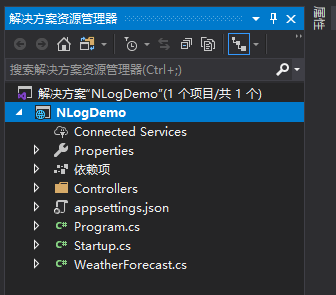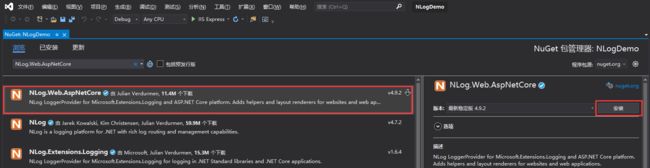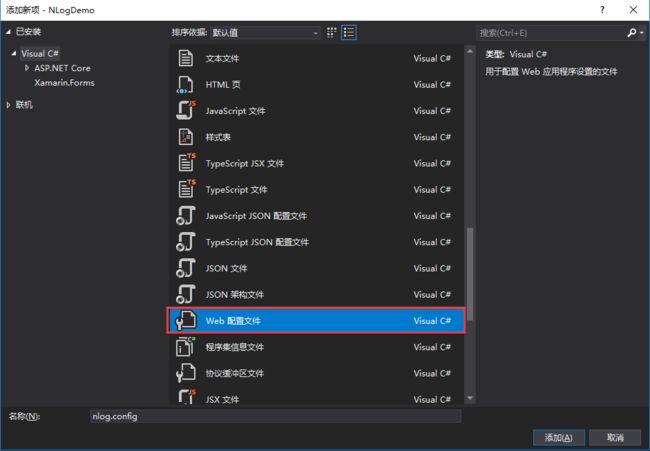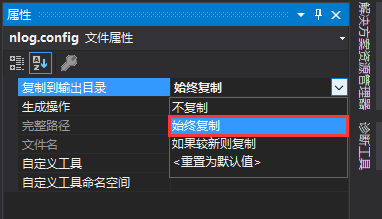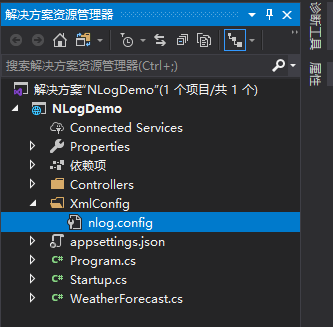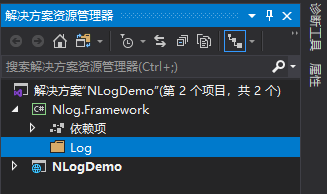ASP.NET Core:ASP.NET Core中使用NLog记录日志
一、前言
在所有的应用程序中,日志功能是不可或缺的模块,我们可以根据日志信息进行调试、查看产生的错误信息,在ASP.NET Core中我们可以使用log4net或者NLog日志组件来实现记录日志的功能,这里讲解如何在ASP.NET Core中使用NLog。
这里采用的是.NET Core 3.1创建应用程序。
那么什么是NLog呢?
NLog是一个基于.NET平台编写的类库,我们可以使用NLog在应用程序中添加即为完善的跟踪调试代码。
NLog是一个简单灵活的.NET日志记录类库。通过使用NLog,我们可以在任何一种.NET语言中输出带有上下文的调试诊断信息,根据个人的爱好配置其输出的样式,然后发送到一个或多个输出目标(target)中。
NLog的API非常类似于log4net,且配置方式非常简单。NLog使用路由表进行配置,这样就让NLog的配置文件非常容易阅读,并便于今后维护。
NLog遵循BSD license,即允许商业应用且完全开放源代码。任何人都可以免费使用并对其进行测试,然后通过邮件列表反馈问题以及建议。
NLog支持.NET、C/C++以及COM组件,因此我们的程序、组件、包括用C++/COM编写的遗留模块都可以通过同一个路由引擎将信息发送至NLog中。
简单来说,NLog就是用来记录项目日志的组件。
二、使用NLog
首先我们创建一个WebAPI的项目:
1、引入NLog
直接在NuGet里面搜索NLog.Web.AspNetCore,然后进行安装即可,如下图所示:
安装完成以后在依赖项里面就可以看到了:
修改Program类,在里面配置使用NLog,代码如下所示:
![]()
using Microsoft.AspNetCore.Hosting;
using Microsoft.Extensions.Hosting;
using NLog.Web;
namespace NLogDemo
{
public class Program
{
public static void Main(string[] args)
{
CreateHostBuilder(args).Build().Run();
}
public static IHostBuilder CreateHostBuilder(string[] args) =>
Host.CreateDefaultBuilder(args)
.ConfigureWebHostDefaults(webBuilder =>
{
webBuilder.UseStartup();
})
// 配置使用NLog
.UseNLog();
}
}
![]()
2、添加配置文件
右键添加新建项,然后选择Web配置文件,命名为nlog.config如下图所示:
nlog.config文件结构如下:
![]()
![]()
添加完配置文件以后,我们还需要修改配置文件的属性,设置为始终复制,如下图所示:
3、在控制器中使用
通过上面的步骤,我们已经完成NLog的配置,接下来我们就可以在控制器中使用了,通过构造函数注入的方式实现注入。控制器代码如下:
![]()
using Microsoft.AspNetCore.Mvc;
using Microsoft.Extensions.Logging;
namespace NLogDemo.Controllers
{
[Route("api/[controller]")]
[ApiController]
public class NLogTestController : ControllerBase
{
private readonly ILogger _logger;
public NLogTestController(ILogger logger)
{
_logger = logger;
}
[HttpGet]
public IActionResult Get()
{
_logger.LogError("这是错误信息");
_logger.LogDebug("这是调试信息");
_logger.LogInformation("这是提示信息");
return Ok();
}
}
}
![]()
运行程序,访问nlogtest控制器,然后查看是否有日志生成:
 我们在nlog.config里面配置的文件路径是D:\Log,从上面的截图中看到,有日志生成了 。这里生成了两个日志文件,这是因为我们在nlog.config里面配置的日志级别不同。日志内容如下:
我们在nlog.config里面配置的文件路径是D:\Log,从上面的截图中看到,有日志生成了 。这里生成了两个日志文件,这是因为我们在nlog.config里面配置的日志级别不同。日志内容如下:
可以看到,启动过程中的Microsoft日志也输出了,如果不想输出Microsoft日志,修改nlog.config里rules节点下面的路径规则顺序即可。
4、读取指定位置的配置文件
上面的例子中,我们是直接在项目的根目录下面添加的nlog.config文件,有时候我们想把程序里面的配置文件都放到单独的文件夹里面,这样方便管理,那么该如何设置让程序读取指定位置的nlog.config文件呢?看下面的例子。
新建一个文件夹,命名为XmlConfig,然后把nlog.config文件移到到XmlConfig文件夹下面,移到后的结构如下图所示:
然后修改Program文件,在程序里面设置读取XmlConfig文件夹下面的nlog.config文件,代码如下:
![]()
using Microsoft.AspNetCore.Hosting;
using Microsoft.Extensions.Hosting;
using NLog.Web;
namespace NLogDemo
{
public class Program
{
public static void Main(string[] args)
{
// 设置读取指定位置的nlog.config文件
NLogBuilder.ConfigureNLog("XmlConfig/nlog.config");
CreateHostBuilder(args).Build().Run();
}
public static IHostBuilder CreateHostBuilder(string[] args) =>
Host.CreateDefaultBuilder(args)
.ConfigureWebHostDefaults(webBuilder =>
{
webBuilder.UseStartup();
})
// 配置使用NLog
.UseNLog();
}
}
![]()
这样就可以读取XmlConfig文件夹下面的配置文件了。
5、封装
上面的例子中,最后输出的日志格式是根据nlog.config配置文件里面的layout样式输出的,有时候输出的内容可能不满足我们的需求,我们可以对程序中的日志功能模块进行封装,输出我们自己定义的日志格式。
在解决方案中添加一个类库,命名为Nlog.Framework,然后在类库中添加一个Log文件夹,把所有Log相关的文件都放到该文件夹下,添加后的项目结构如下图所示:
添加LogMessage类,里面是要记录的一些信息属性字段:
![]()
using System;
namespace Nlog.Framework.Log
{
///
/// 日志消息
///
public class LogMessage
{
///
/// IP
///
public string IpAddress { get; set; }
///
/// 操作人
///
public string OperationName { get; set; }
///
/// 操作时间
///
public DateTime OperationTime { get; set; }
///
/// 日志信息
///
public string LogInfo { get; set; }
///
/// 跟踪信息
///
public string StackTrace { get; set; }
}
}
![]()
添加一个格式化类,用来格式化日志输出内容:
![]()
using System.Text;
namespace Nlog.Framework.Log
{
///
/// 格式化输出样式
///
public class LogFormat
{
public static string ErrorFormat(LogMessage logMessage)
{
StringBuilder strInfo = new StringBuilder();
strInfo.Append("1. 操作时间: " + logMessage.OperationTime +" \r\n");
strInfo.Append("2. 操作人: " + logMessage.OperationName + " \r\n");
strInfo.Append("3. Ip : " + logMessage.IpAddress +"\r\n");
strInfo.Append("4. 错误内容: " + logMessage.LogInfo + "\r\n");
strInfo.Append("5. 跟踪: " + logMessage.StackTrace + "\r\n");
strInfo.Append("-----------------------------------------------------------------------------------------------------------------------------\r\n");
return strInfo.ToString();
}
}
}
![]()
这里使用依赖注入的方式,所以我们首先定义一个接口,代码如下:
![]()
using System;
namespace Nlog.Framework.Log
{
public interface INLogHelper
{
void LogError(Exception ex);
}
}
![]()
然后定义接口的实现类,代码如下:
![]()
using Microsoft.AspNetCore.Http;
using Microsoft.Extensions.Logging;
using System;
namespace Nlog.Framework.Log
{
public class NLogHelper : INLogHelper
{
//public static Logger logger { get; private set; }
private readonly IHttpContextAccessor _httpContextAccessor;
private readonly ILogger _logger;
public NLogHelper(IHttpContextAccessor httpContextAccessor, ILogger logger)
{
_httpContextAccessor = httpContextAccessor;
_logger = logger;
}
public void LogError(Exception ex)
{
LogMessage logMessage = new LogMessage();
logMessage.IpAddress = _httpContextAccessor.HttpContext.Request.Host.Host;
if (ex.InnerException != null)
logMessage.LogInfo = ex.InnerException.Message;
else
logMessage.LogInfo = ex.Message;
logMessage.StackTrace = ex.StackTrace;
logMessage.OperationTime = DateTime.Now;
logMessage.OperationName = "admin";
_logger.LogError(LogFormat.ErrorFormat(logMessage));
}
}
}
![]()
为了演示效果,我们添加一个全局异常过滤器,代码如下:
![]()
using Microsoft.AspNetCore.Mvc.Filters;
using Nlog.Framework.Log;
using System.Threading.Tasks;
namespace NLogDemo.Filter
{
///
/// 异步版本自定义全局异常过滤器
///
public class CustomerGlobalExceptionFilterAsync : IAsyncExceptionFilter
{
private readonly INLogHelper _logHelper;
public CustomerGlobalExceptionFilterAsync(INLogHelper logHelper)
{
_logHelper = logHelper;
}
///
/// 重新OnExceptionAsync方法
///
/// 异常信息
///
![]()
接着添加一个控制器,在控制器里面模拟发生错误的操作,代码如下:
![]()
using Microsoft.AspNetCore.Mvc;
using Microsoft.Extensions.Logging;
namespace NLogDemo.Controllers
{
[Route("api/[controller]")]
[ApiController]
public class ValuesController : ControllerBase
{
///
/// 日志
///
private readonly ILogger _logger;
public ValuesController(ILogger logger)
{
_logger = logger;
}
[HttpGet]
public IActionResult Test()
{
_logger.LogError("测试封装日志");
int i = 0;
int result = 10 / i;
return Ok();
}
}
}
![]()
修改Program类:
![]()
using Microsoft.AspNetCore.Hosting;
using Microsoft.Extensions.Hosting;
using NLog;
using NLog.Web;
using System;
namespace NLogDemo
{
public class Program
{
public static void Main(string[] args)
{
// 读取指定位置的配置文件
var logger = NLogBuilder.ConfigureNLog("XmlConfig/nlog.config").GetCurrentClassLogger();
try
{
logger.Info("Init Main");
CreateHostBuilder(args).Build().Run();
}
catch (Exception ex)
{
logger.Error(ex, "Stopped program because of exception");
}
finally
{
LogManager.Shutdown();
}
}
public static IHostBuilder CreateHostBuilder(string[] args) =>
Host.CreateDefaultBuilder(args)
.ConfigureWebHostDefaults(webBuilder =>
{
webBuilder.UseStartup();
})
// 配置使用NLog
.UseNLog();
}
}
![]()
最后在Startup类里面注入:
![]()
public void ConfigureServices(IServiceCollection services)
{
#region 添加异常处理过滤器
services.AddControllers(options => options.Filters.Add(typeof(CustomerGlobalExceptionFilterAsync)));
#endregion
services.AddSingleton();
services.AddSingleton();
// NLogHelper.LoadLogger();
services.AddControllers();
}
![]()
这样就完成了一个简单的封装,运行程序,访问value控制器测试:
上面的例子中,只是封装了Error,如果是其他级别的日志,可以自己封装。
测试git地址:https://gitee.com/songjuntao/nlogdemo